安裝好SCOM2012R2接下來就要來設定監控環境中的主機,本次示範監控AD DS 服務及Windows Server 2012 R2 Hyper-V。
SCOM需要安裝相對應服務的Management Pack才可以來進行詳細的效能監控
下載 System Center Management Pack for Windows Server 2012 R2 Hyper-V
http://www.microsoft.com/en-us/download/details.aspx?id=40798.
下載 System Center Management Pack for Hyper V.CHT => 繁體中文
下載完畢後執行安裝即可預設會安裝到
C:\Program Files (x86)\System Center Management Packs\System Center Management Pack for Hyper V.CHT路徑
再來就是將該Management Pack for Hyper V 匯入
開啟SCOM2012R2 主控台 > 點選 左下方 [系統管理]
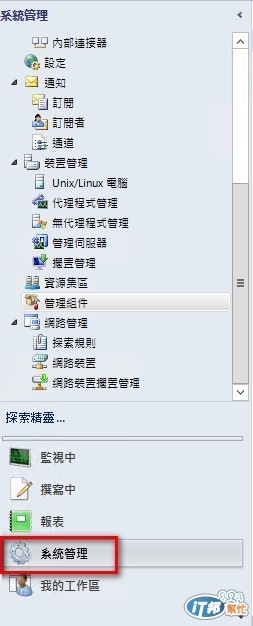
再點選 > 管理組件 > 滑鼠右鍵 > 匯入管理組件
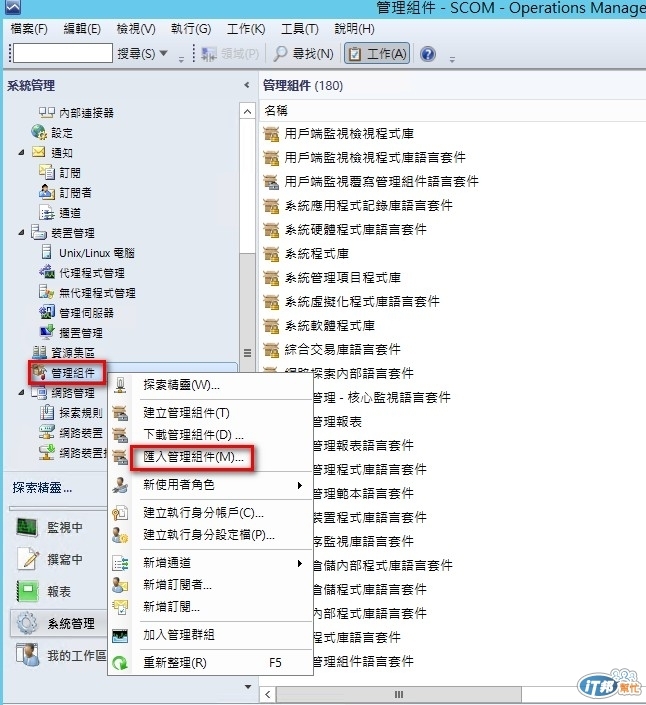
點選 [加入] > 從磁碟加入
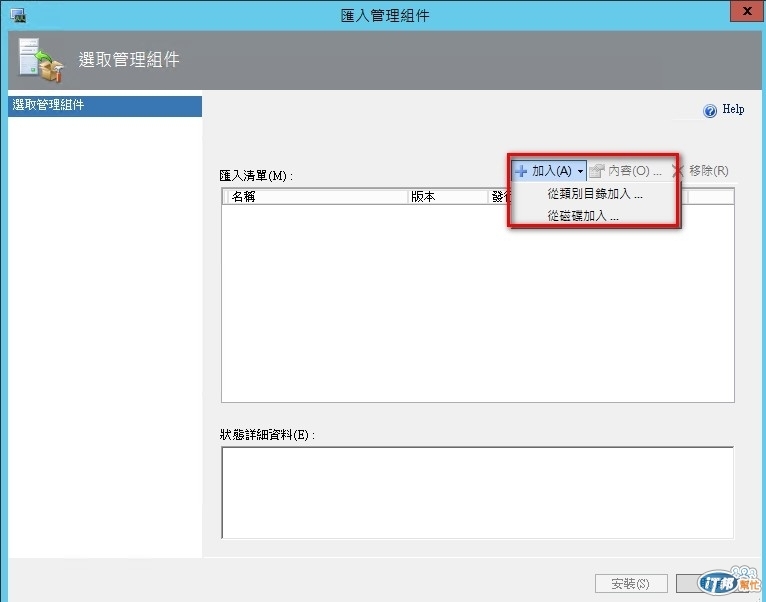
找到之前安裝Management Pack for Hyper V 路徑開啟3個.mp的檔案
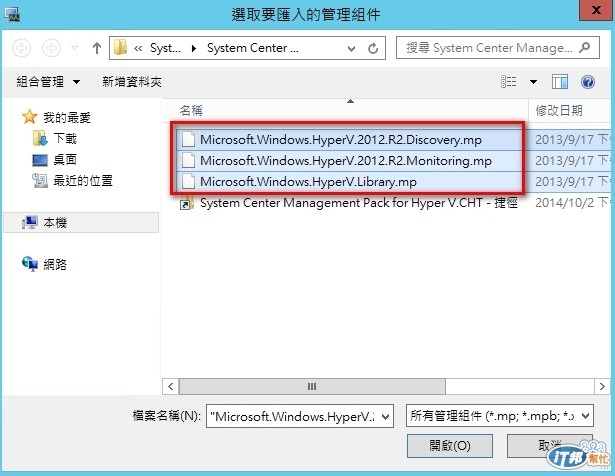
會發現有黃色警告訊息,這是因為Management Pack 有相依性問題,所以可以點[解決]可以直接透過網路找到需要的相依管理組件
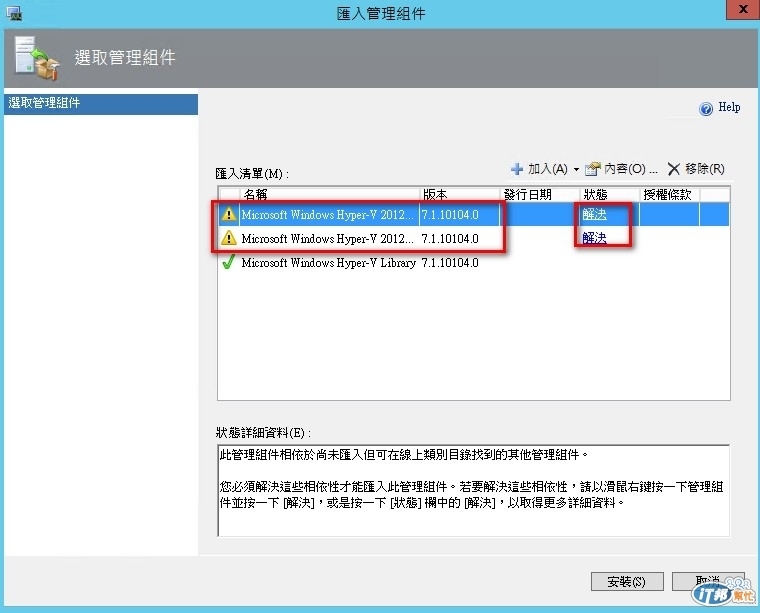
找到需要額外兩個管理組件 > 點選解決
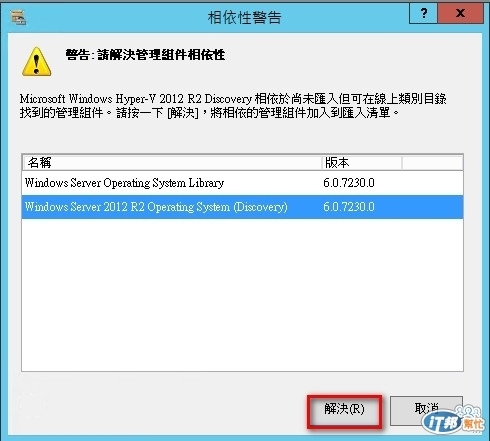
再來點選 安裝 就可以進行匯入了
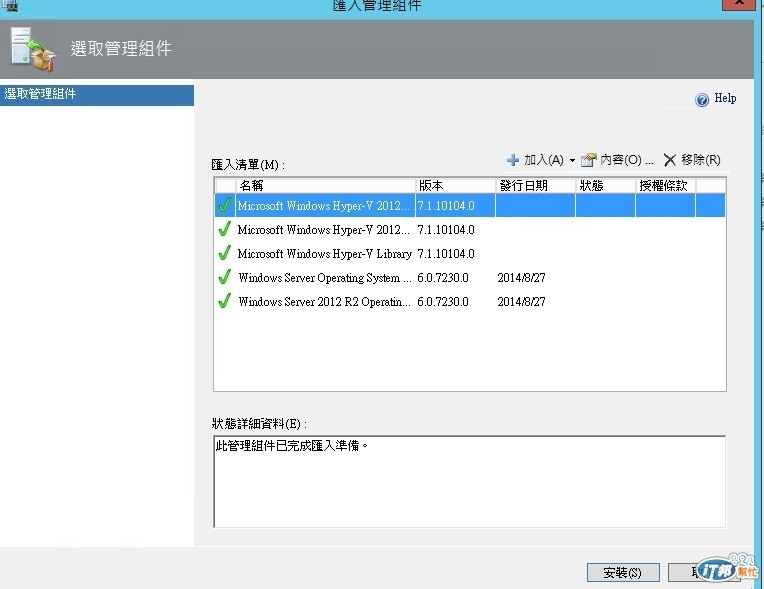 匯入中
匯入中
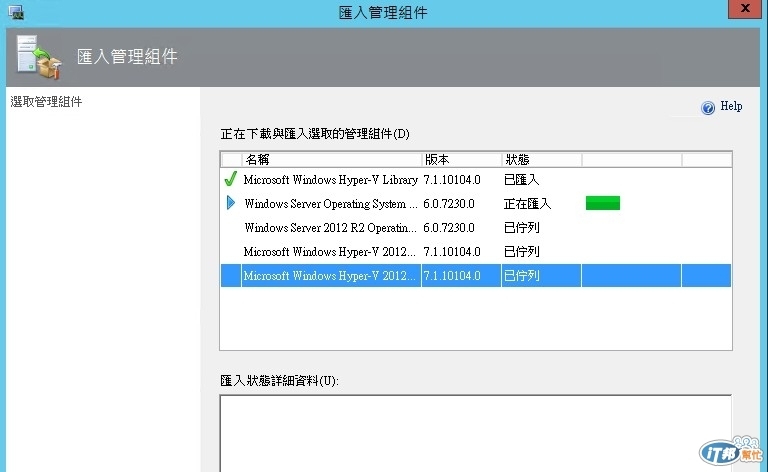
匯入完畢
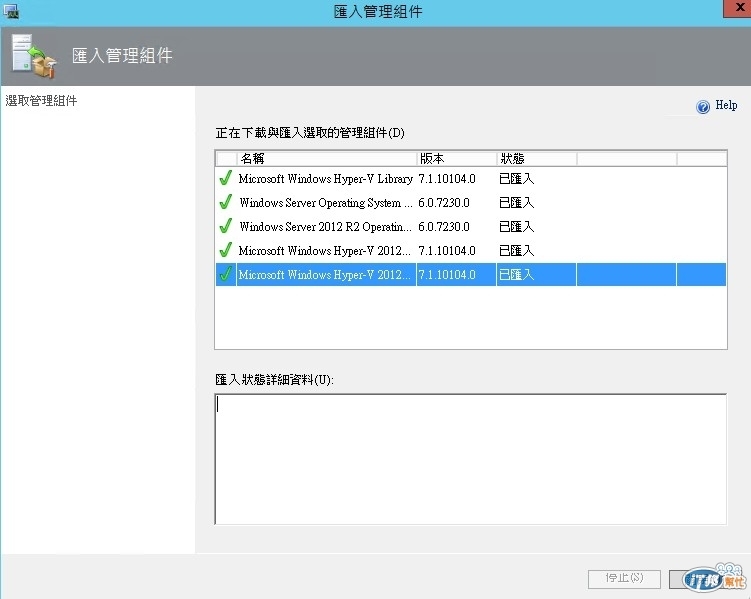
將Hyper-v 主機加入監控
點選 > 探索精靈
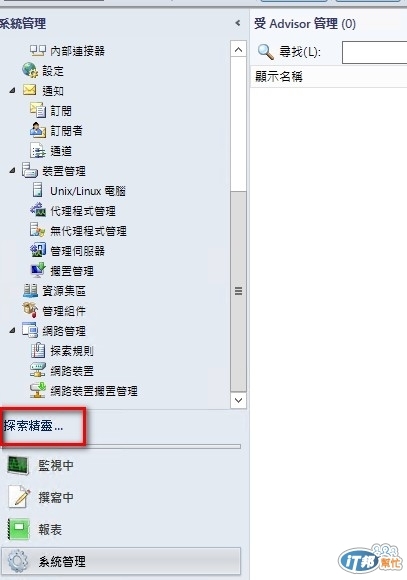
選擇Windows 電腦
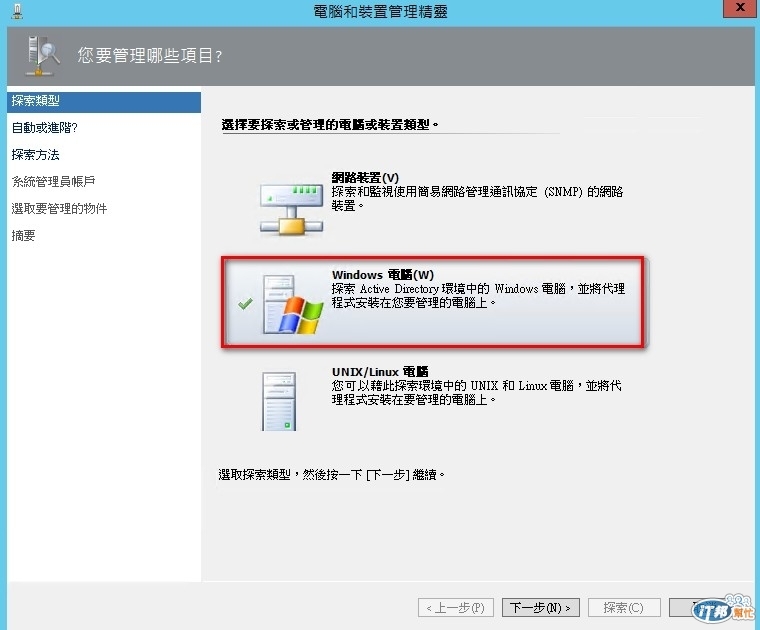
選擇進階探索
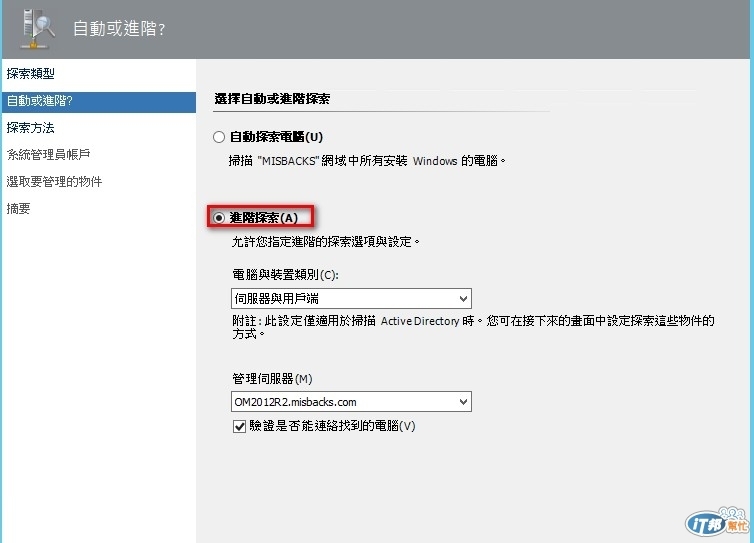
選擇[瀏覽或輸入電腦名稱] > 將 hyper-v 主機輸入 hv01.misbacks.com
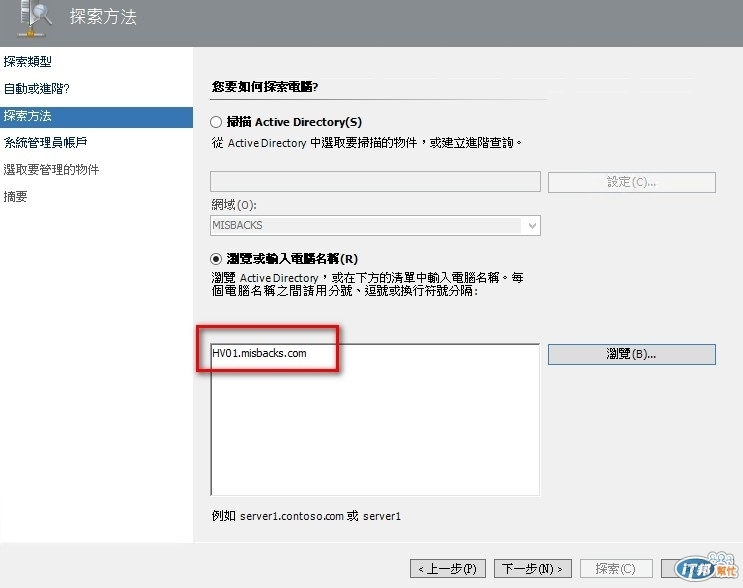 輸入管理員帳號密碼 >點選[探索]
輸入管理員帳號密碼 >點選[探索]
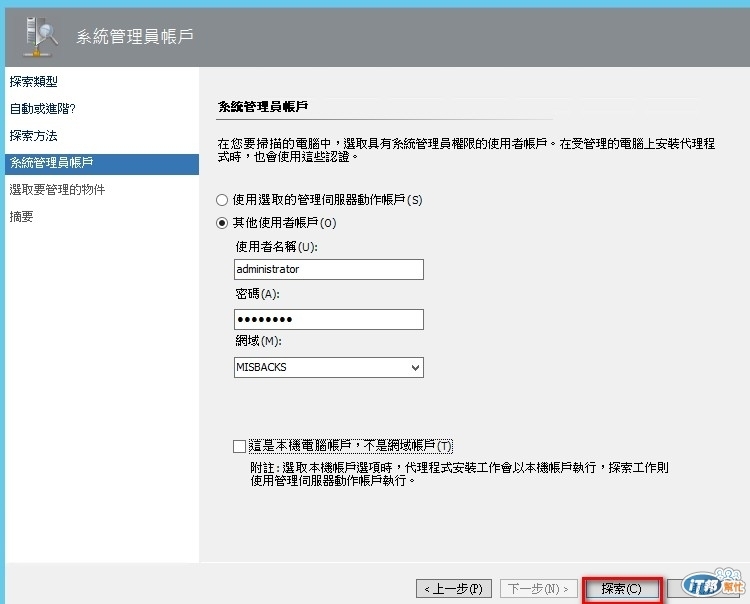
找到該台主機,並將它勾選
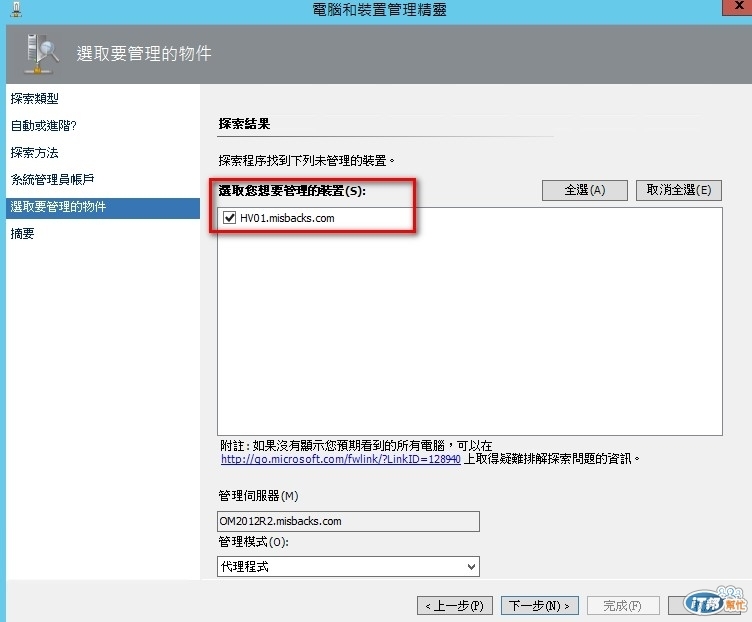
使用預設代理程式安裝目錄即可 >點選完成 即可完成

代理程式安裝完成

接下來點選監控,可以看到關於Hyper-v監控相關資訊
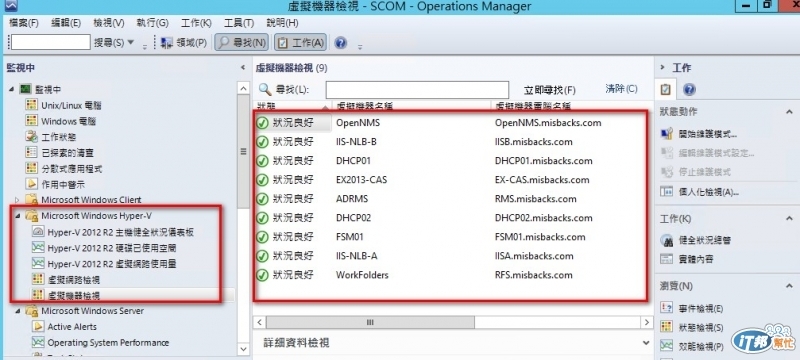
監控 DC 服務
下載Active Directory Domain Services Management Pack for System Center
http://www.microsoft.com/en-us/download/details.aspx?id=21357
匯入Active Directory Domain Services Management Pack 可以依照前面匯入Hyper-v Management Pack 步驟進行匯入完畢後在安裝代理程式到 DC01 & DC02

匯入後,在主控台可以看到監控DC相關的組件
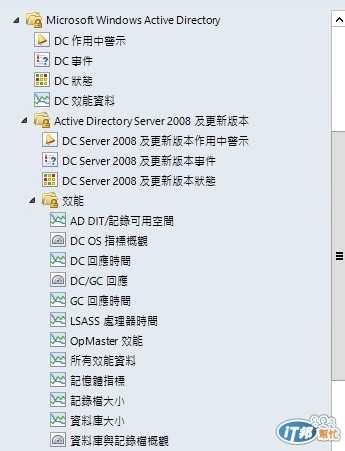
可以點選DC狀態先查看目前DC情況,之後可以再點選其他資訊來查看
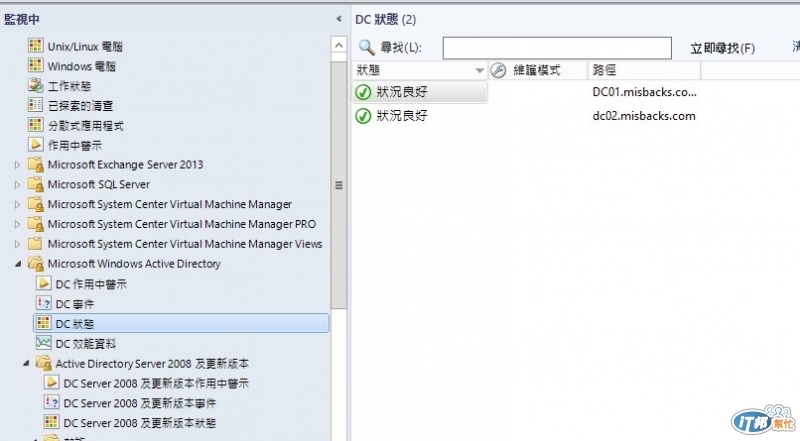
以上示範將DC與Hyper-v 主機納入監控,因微軟不定時新增相關Management Pack所以可以不定時去查璇來更新管理組建,才可以監控更細更精準的監控資訊。
在此小弟30天的文章分享告一段落,謝謝觀看本次鐵人賽文章希望對各位有所幫助,或許在鐵人賽最後一周時間,小弟有想到其他的東西也會再次分享,感恩 謝謝
本文同步發表於MIS的背影:http://blog.pmail.idv.tw/?p=11155
